X220にArch Linuxを入れた時の覚書
2014.10.09 · 1693 words · 4 minute read
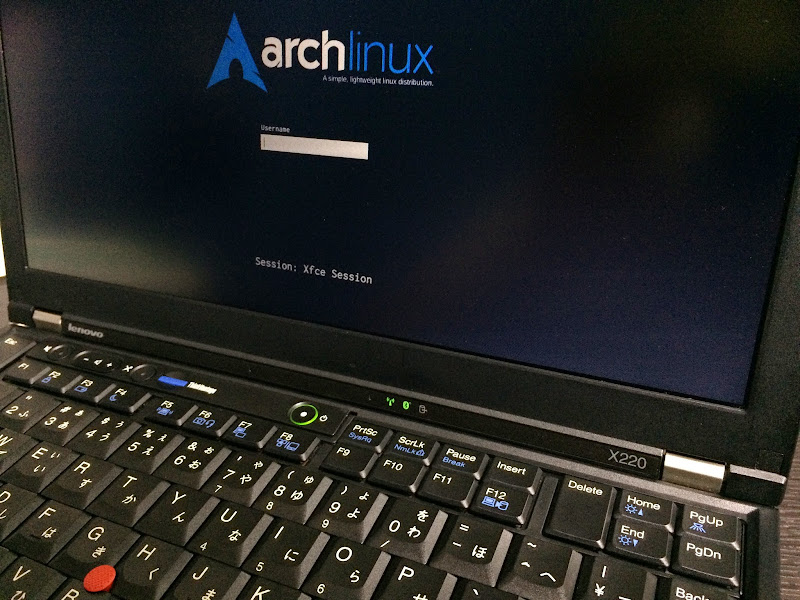
ThinkPad X220にArch Linux、Xfceなどを入れて諸々の設定を行った時のメモ。
地味に初Archです。#普段はサクッとFreeBSDをインストールする派
使用したX220は、Core i5 2520M 2.5GHz、RAM 4GB(2GB*2)、HDD 320GBという構成のモデルナンバー4290RW4、2011年春発売のモデル。
指紋センサーあり、カメラは無し、無線LANはCentrino Advanced-N 6205を搭載、液晶は非IPSで視野角狭めな感じの、ベーシックタイプ。
これのHDDをIntel SSD 320 120GBに換装して、Arch Linuxをインストールしました。
インストール自体は既にネット上に大量にある情報とほぼ変わらないが、
・UEFI+GRUB
・指紋認証
・ファンコントロール
・音量ボリュームキー他の有効化
の4つは結構大事な情報で、これらも含めてまとまっている情報が無かったので、ここに残すことに。
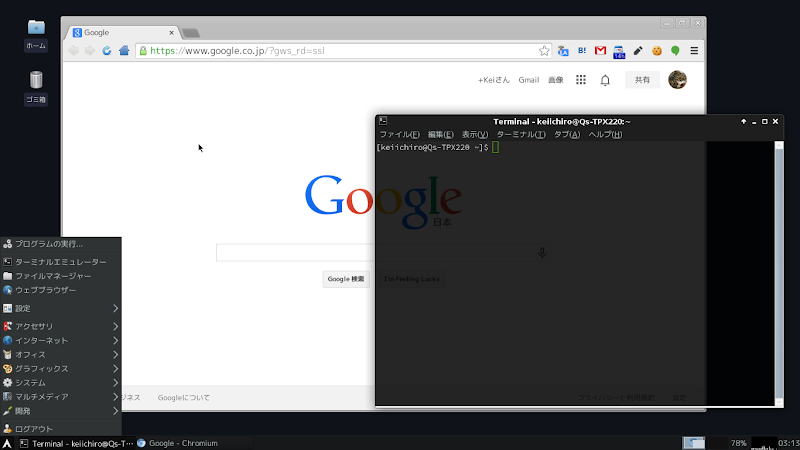
Chrome、Eclipse、Wireshark等々を入れて落ち着いた状態が↑これ
スッキリ、シンプルで非常に快適。
以下、インストール時に行った操作など、まとめ。
https://www.archlinux.org/download/
から最新のイメージをダウンロードして、USBにddで書き込み。
$ sudo dd if=archlinux-2014.10.01-dual.iso of=/dev/rdisk1 bs=1m
これをX220のUSBポートに刺して、電源ON
BIOSに入って Startup→UEFI/Legacy BootをUEFI Onlyに。
Restart→Exit Saving Changes→Yesで再起動。
起動したらキーマップを設定、今回はWi-Fiでネットに接続、インストール作業は同一LAN内のMacからSSHで行う。
# loadkeys jp106
# wifi-menu
# ip addr
# passwd
# systemctl start sshd
ここからはMacで続行。
$ ssh root@10.0.1.30
パーティションを切る
# lsblk
# cgdisk /dev/sda
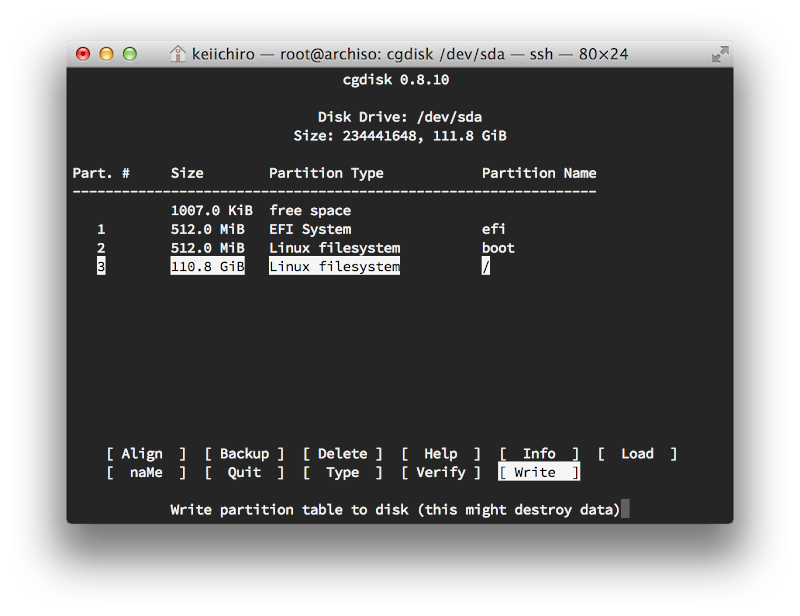
こんな感じにしてみた。
swapが必要なら末にでも追加すれば良いかと。
フォーマット
# mkfs.vfat -v -F 32 /dev/sda1
# mkfs.ext4 /dev/sda2
# mkfs.ext4 /dev/sda3
マウント
# mount /dev/sda3 /mnt
# mkdir /mnt/boot
# mount /dev/sda2 /mnt/boot
# mkdir /mnt/boot/efi
# mount /dev/sda1 /mnt/boot/efi
ミラーリスト編集とインストール
# nano /etc/pacman.d/mirrorlist
Japanのサーバ2つ(JAISTと筑波)をカットして一番上にペースト
# pacstrap /mnt base base-devel
# genfstab -U -p /mnt >> /mnt/etc/fstab
# arch-chroot /mnt /bin/bash
# nano /etc/locale.gen
en_US.UTF-8 UTF-8
ja_JP.UTF-8 UTF-8
をコメントアウト
# echo LANG=ja_JP.UTF-8 > /etc/locale.conf
# export LANG=ja_JP.UTF-8
# echo KEYMAP=jp106 > /etc/vconsole.conf
# ln -s /usr/share/zoneinfo/Asia/Tokyo /etc/localtime
# hwclock --systohc
# echo "Qs-TPX220" > /etc/hostname
「Qs-TPX220」のところは適当な名前で。
(自分の所有するマシンは頭にQs-、その後にマシンモデル名を付与している)
# pacman -S openssh
# systemctl enable sshd.service
# passwd
# mkinitcpio -p linux
ブートローダの設定
# pacman -S grub efibootmgr os-prober
# grub-install --target=x86_64-efi --efi-directory=/boot/efi --bootloader-id=arch_grub --recheck
# grub-mkconfig -o /boot/grub/grub.cfg
# mkdir /boot/efi/EFI/boot
# cp /boot/efi/EFI/arch_grub/grubx64.efi /boot/efi/EFI/boot/bootx64.efi
起動後に向けた設定
無線LANが使えるようにWi-Fi周りのツールを入れて、自動で無線接続するようにする。
# pacman -S wireless_tools wpa_supplicant wpa_actiond dialog
# systemctl enable netctl-auto@wlp3s0
# systemctl enable dhcpcd.service
ユーザ作成
# useradd -m -g wheel keiichiro
# passwd keiichiro(自分のユーザネーム)
# visudo
以下のコメントアウトを外す
Defaults env_keep += “HOME”
%wheel ALL=(ALL) ALL
# exit
# umount -R /mnt
# reboot
電源が落ちたら、ThinkPadロゴが表示される前にUSBを抜いて、起動を待つ。
起動後、再びMacからSSHでログイン
$ ssh keiichiro@10.0.1.30
$ su
Xのインストール
# pacman -S xorg-server xorg-server-utils xorg-xinit xorg-xclock xterm
# pacman -S xf86-video-intel
SLiMのインストール
# pacman -S slim slim-themes archlinux-themes-slim
# nano /etc/slim.conf
以下のコメントアウトを外す
daemon yes
以下を変更
#current_theme default
current_theme archlinux-simplyblack
# systemctl enable slim.service
Xfceのインストール
# pacman -S xfce4 xfce4-goodies gamin
# cp /etc/skel/.xinitrc ~/
# nano ~/.xinitrc
以下のコメントアウトを外す
exec startxfce4
# exit
(個人ユーザでも行う)
$ cp /etc/skel/.xinitrc ~/
$ nano ~/.xinitrc
以下のコメントアウトを外す
exec startxfce4
Yaourtの導入
$ sudo nano /etc/pacman.conf
以下を追加
[archlinuxfr]
SigLevel = Never
Server = http://repo.archlinux.fr/$arch
[pnsft-pur]
SigLevel = Optional TrustAll
Server = http://downloads.sourceforge.net/project/pnsft-aur/pur/$arch
以下のコメントアウトを外す
[multilib]
Include = /etc/pacman.d/mirrorlist
$ sudo pacman --sync --refresh yaourt
$ sudo pacman -Syu
日本語フォントなどのインストール
$ yaourt -S ttf-ricty
省電力設定
$ sudo pacman -S tlp
$ sudo systemctl enable tlp
ブルートゥース
$ sudo pacman -S bluez bluez-utils
$ sudo systemctl enable bluetooth
$ sudo systemctl start bluetooth
指紋認証
$ sudo lsusb
Bus 001 Device 003: ID 147e:2016 Upek Biometric Touchchip/Touchstrip Fingerprint Sensor
$ sudo pacman -S fprintd libfprint pam
$ sudo fprintd-enroll keiichiro
$ sudo nano /etc/pam.d/system-local-login
先頭に
auth sufficient pam_fprintd.so
を追加
ファンコントロール
$ sudo pacman -S lm_sensors
$ sudo sensors-detect
$ yaourt -S thinkfan
$ sudo nano /etc/thinkfan.conf
hwmon /sys/devices/platform/coretemp.0/hwmon/hwmon1/temp1_input
(0, 0, 45)
(1, 43, 50)
(2, 48, 55)
(3, 53, 60)
(4, 58, 65)
(5, 63, 70)
(6, 68, 75)
(7, 73, 80)
(127, 78, 32767)
$ sudo nano /etc/modprobe.d/thinkpad_acpi.conf
以下を書き込んで保存
options thinkpad_acpi fan_control=1
$ sudo systemctl enable thinkfan.service
$ sudo systemctl start thinkfan.service
$ sudo systemctl status thinkfan.service
音量ボタン
$ yaourt -S xfce4-volumed
$ sudo pacman -S alsa-utils
Xfceのアプリケーションメニュー→設定→キーボード→アプリケーションショートカットキー 以下を追加
amixer set Master 5%+
amixer set Master 5%-
amixer set Master toggle
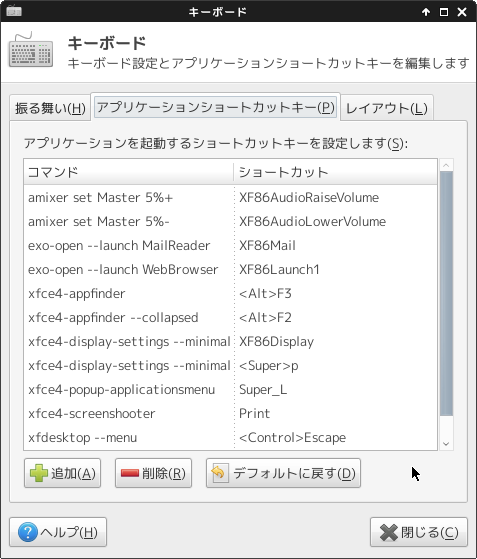
途中から雑になってるので、ぼちぼち綺麗に読みやすく書き直して、説明なども入れていく予定です。